การระบุขนาดและประเภทกระดาษในถาดกระดาษ
1
บรรจุกระดาษในถาดกระดาษ วิธีการโหลดกระดาษขั้นพื้นฐาน
เมื่อคุณเปิดถาดกระดาษ การตั้งค่ากระดาษปัจจุบันจะแสดงที่ด้านบนของหน้าจอ
หากต้องการกำหนดการตั้งค่ากระดาษในภายหลัง ให้เลือก <การตั้งค่ากระดาษ> บนหน้าจอ <Home>
2
ตรวจสอบขนาดกระดาษที่แสดง
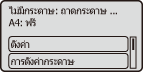

หากขนาดกระดาษที่แสดงแตกต่างจากขนาดกระดาษที่ใส่ในเครื่อง การใส่กระดาษเข้าเครื่องอาจไม่ถูกต้อง ให้ใส่กระดาษอีกครั้ง
3
หากขนาด/ประเภทกระดาษที่แสดงนั้นแตกต่างจากขนาด/ประเภทกระดาษที่อยู่ในเครื่อง ให้เลือก <การตั้งค่ากระดาษ> และเลือกแหล่งจ่ายกระดาษที่จะใส่กระดาษ
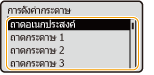
4
เลือกขนาดกระดาษ
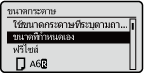

เกี่ยวกับ <ฟรีไซส์>
หากคุณจำเป็นต้องเปลี่ยนกระดาษที่ใส่ในเครื่องอยู่บ่อย ๆ ให้ตั้งค่าเป็น <ฟรีไซส์> ซึ่งจะลดจำนวนขั้นตอนที่จำเป็นต้องทำเพื่อเปลี่ยนการตั้งค่าในแต่ละครั้ง คุณยังสามารถแสดงข้อความข้อผิดพลาด เมื่อการตั้งค่าในไดรเวอร์เครื่องพิมพ์มีความแตกต่างจากขนาดของกระดาษที่ใส่ไว้อย่างมาก <ขนาดกระดาษไม่ตรงกับแหล่งกระดาษขนาดอิสระ>
 เมื่อใส่กระดาษตามขนาดที่กำหนดเอง
เมื่อใส่กระดาษตามขนาดที่กำหนดเอง
ระบุขนาดและประเภทกระดาษที่ใส่ในถาดกระดาษ
1 | เลือก <ขนาดที่กำหนดเอง> |
2 | ระบุความยาวของด้าน <X> และด้าน <Y> |
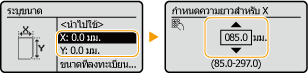
เลือก <X> หรือ <Y> เพื่อระบุความยาวของแต่ละด้านโดยใช้ปุ่มตัวเลขหรือ  / /   โดยการบันทึกขนาดกระดาษที่ใช้บ่อยไปยังปุ่ม <S1> ถึง <S5> คุณสามารถเรียกคืนค่าดังกล่าวได้โดยการเลือก <ขนาดที่ลงทะเบียนไว้> การลงทะเบียนกระดาษแบบฟรีไซส์ (กระดาษตามขนาดที่กำหนดเอง) | |
3 | เลือก <นำไปใช้> |
5
เลือกประเภทกระดาษ
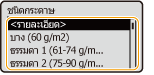

เกี่ยวกับ <ฟรีไซส์>
หากคุณจำเป็นต้องเปลี่ยนกระดาษที่ใส่ในเครื่องอยู่บ่อย ๆ ให้ตั้งค่าเป็น <ฟรีไซส์> ซึ่งจะลดจำนวนขั้นตอนที่จำเป็นต้องทำเพื่อเปลี่ยนการตั้งค่าในแต่ละครั้ง อย่างไรก็ตาม โปรดทราบไว้ว่าการตั้งค่านี้ช่วยให้เครื่องทำการพิมพ์ได้แม้ว่าการตั้งค่าประเภทกระดาษในไดรเวอร์เครื่องพิมพ์และชนิดกระดาษที่ใส่จริงในเครื่องจะไม่ตรงกัน
เมื่อการตั้งค่าประเภทกระดาษในไดรเวอร์เครื่องพิมพ์เป็น [Auto] เครื่องจะทำงานในลักษณะเดียวกับเมื่อชนิดกระดาษเป็น [Plain 1]
หากต้องการตรวจสอบการตั้งค่าชนิดกระดาษโดยละเอียด ให้เลือก <รายละเอียด>  เลือกขนาดกระดาษที่จะตรวจสอบ
เลือกขนาดกระดาษที่จะตรวจสอบ
 เลือกขนาดกระดาษที่จะตรวจสอบ
เลือกขนาดกระดาษที่จะตรวจสอบ